요즘 주식 스팸문자가 진짜 극성입니다. 한두 달 전부터 하루에 최소 5통씩은 받은 거 같아요. 그래서 오늘은 아이폰에서 주식 스팸 문자를 차단하는 방법을 A to Z로 알아보도록 하겠습니다. 저도 이렇게 설정하고 나서 스팸 문자 정크 문자는 더 이상 신경 쓰지 않게 되었어요.
아이폰 주식 스팸 문자 차단하는 방법
아이폰은 안드로이드와 다릅니다. 안드로이드는 자체적으로 문자열을 추가하여 해당하는 문구를 포함한 문자를 차단할 수 있는 기능이 있는데요. 아이폰은 후후 어플을 활용해야 합니다. 후후에서 문자열을 추가하고 아이폰 메시지 설정에서 SMS 필터링을 후후로 지정하면 스팸문자를 차단할 수 있게 됩니다. 저는 원래 번호를 일일이 신고했었는데, 매일 번호가 바뀌어서 스팸이 오고 끝이 없더라고요. 아래 방법 꼭 확인해 보세요!
1. Who Who (후후) 어플 설치
먼저 앱스토어에서 후후를 설치해 줍니다.
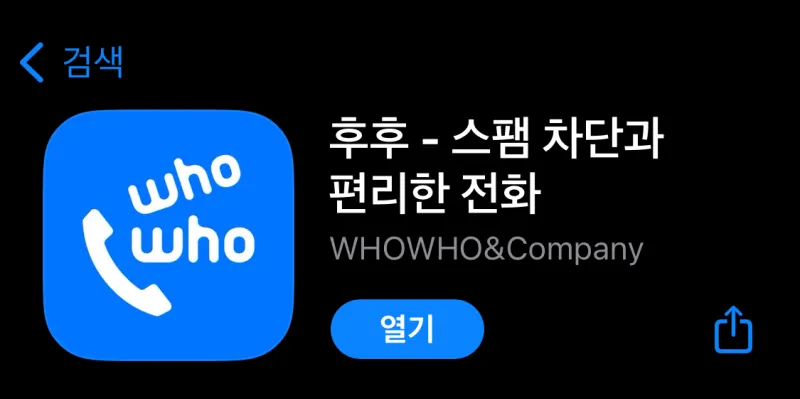
2. 후후 앱에서 메시지 필터링 설정
하단 더보기를 선택한 뒤 메시지 필터링을 선택해 줍니다.
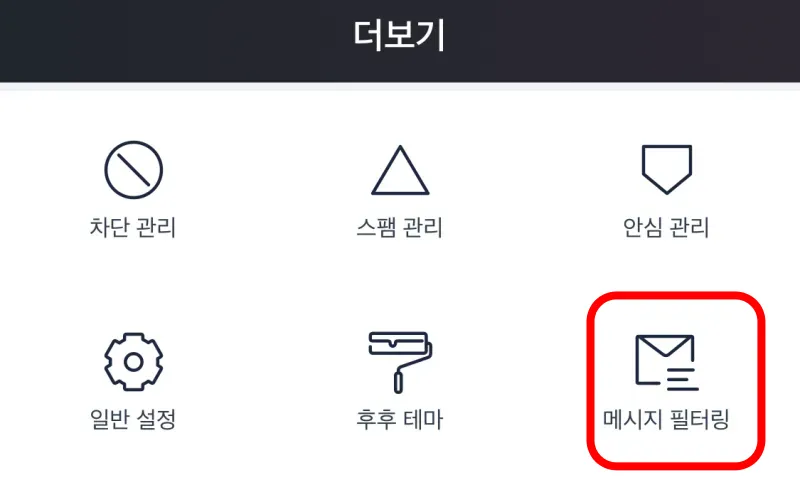
3. 키워드 필터링 선택
메시지 필터링에서 여러 항목이 있는데, 그중 키워드 필터링을 선택해 줍니다.
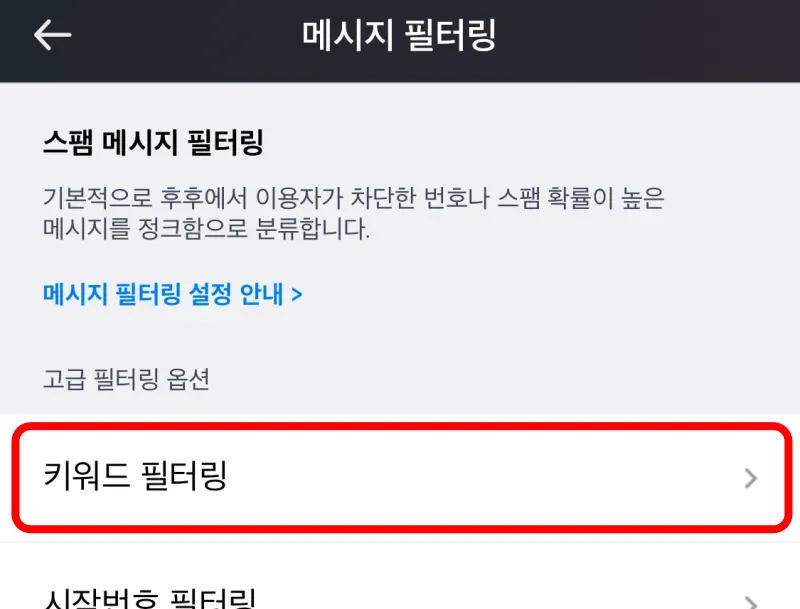
4. 키워드 설정
+를 선택해 차단할 키워드, 문구를 추가해 줍니다. 요즘 문자들을 보면 주로 "급등", "극비", "상승주", "상한가" 키워드가 많고 오픈톡방 링크로 ".at"과 "kakao."이 포함되는 경우가 많더라고요. 이 정도만 추가해 주면 90% 이상은 걸러집니다. 나머지는 그때그때 키워드를 추가해 주면 됩니다. 그런데 여기서 끝이 아니고요! 아이폰 메시지 설정이 필요합니다.
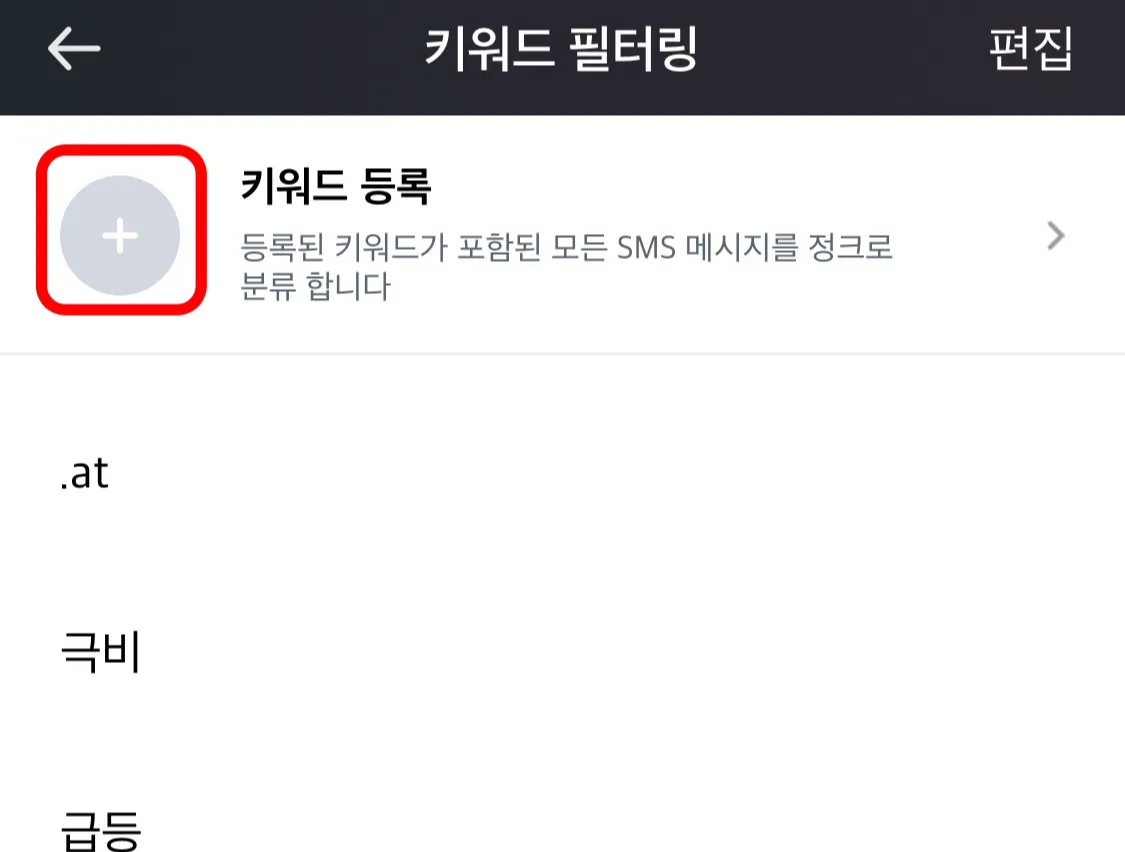
5. 아이폰 메시지 설정
아이폰 설정 - 메시지 - 알 수 없는 연락처 및 스팸을 순서대로 선택해 줍니다.
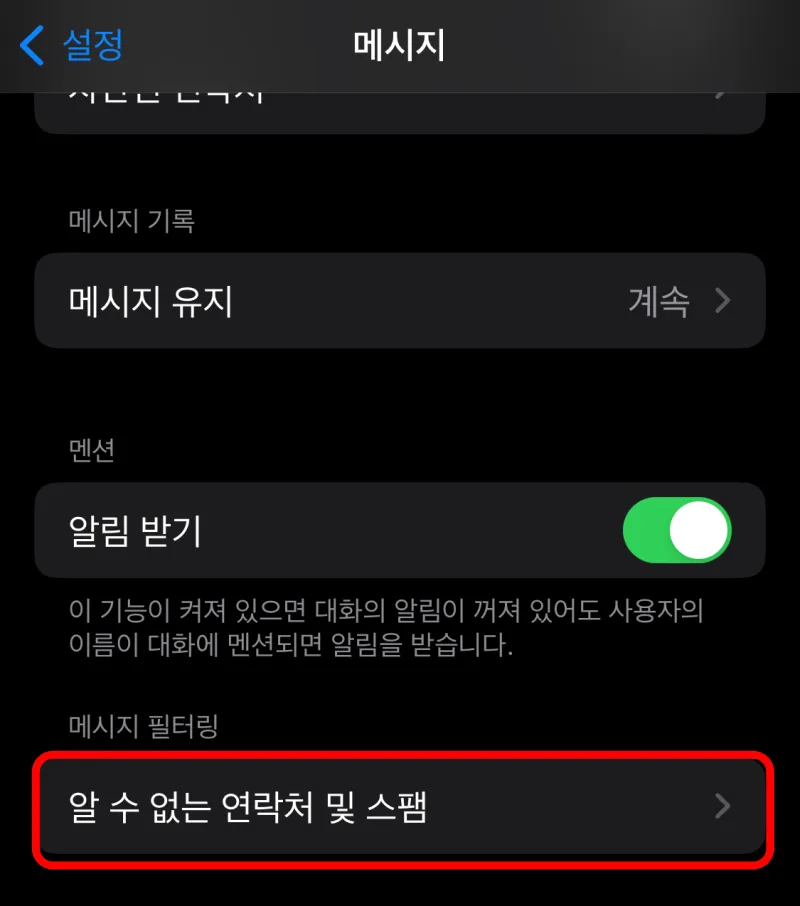
6. SMS 필터링에서 후후를 선택해 줍니다.
후후를 선택하면 후후 앱을 기반으로 아이폰 메시지를 차단할 수 있게 됩니다.
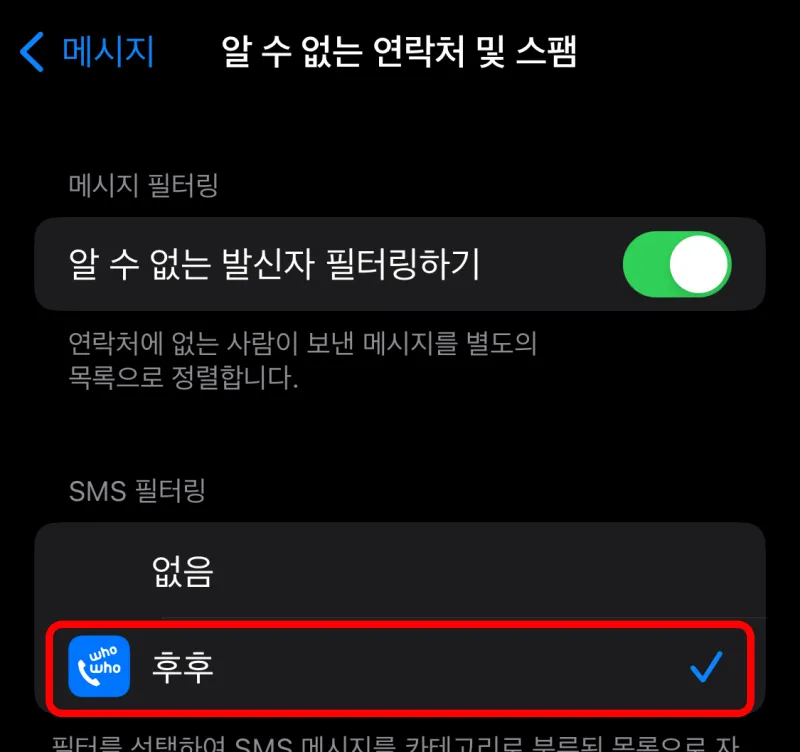
7. 차단 완료 (차단된 문자 확인 방법)
아이폰 메시지 앱에서 화면을 왼쪽으로 넘기면 아래 화면이 나오는데 여기서 차단된 문자도 확인할 수 있습니다. 후후를 통해 차단된 메시지는 정크 항목에 들어갑니다.
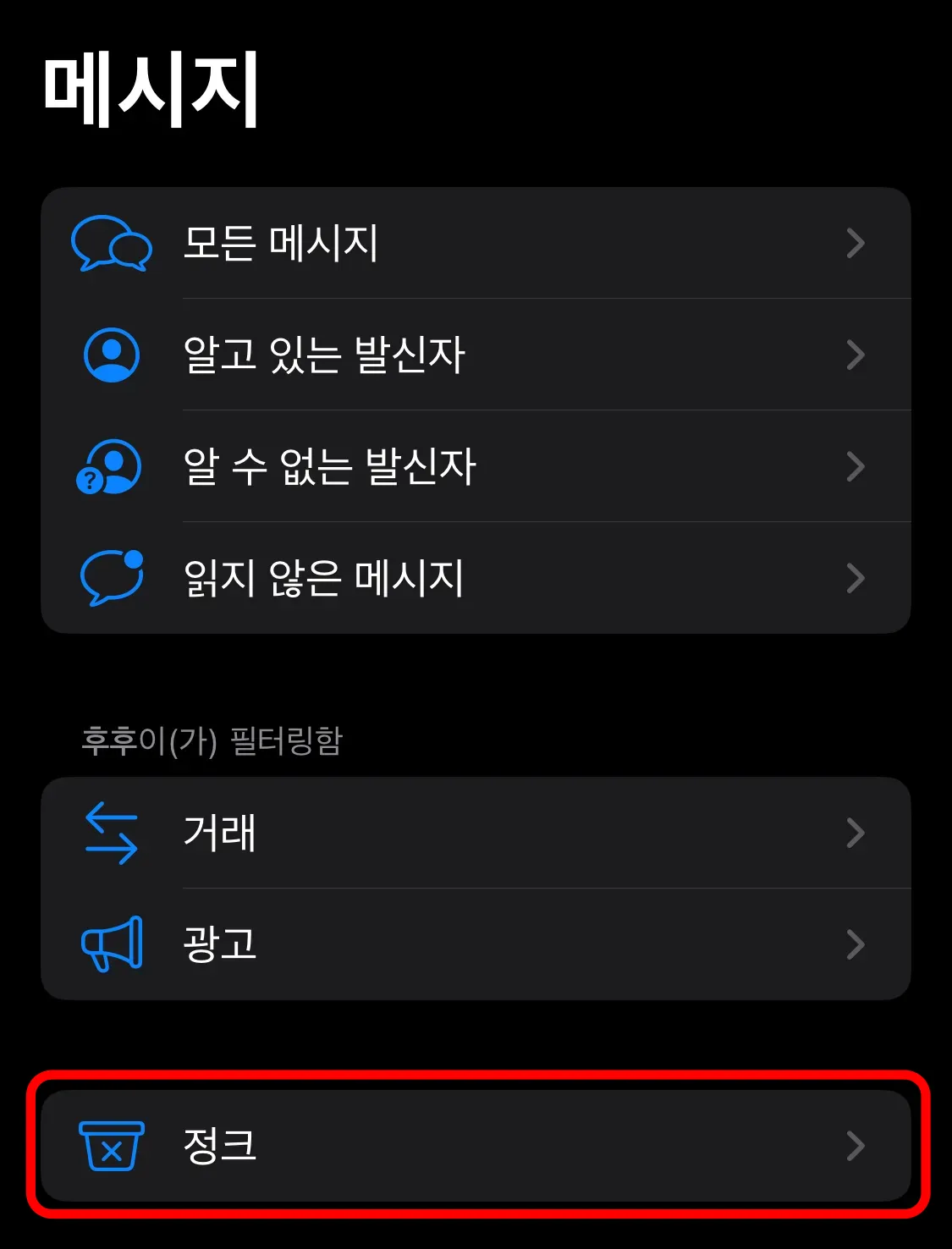
자 그럼 아래와 같이 예쁘게 주식 스팸 문자가 차단되게 됩니다! 이제 일상생활을 즐기세요!
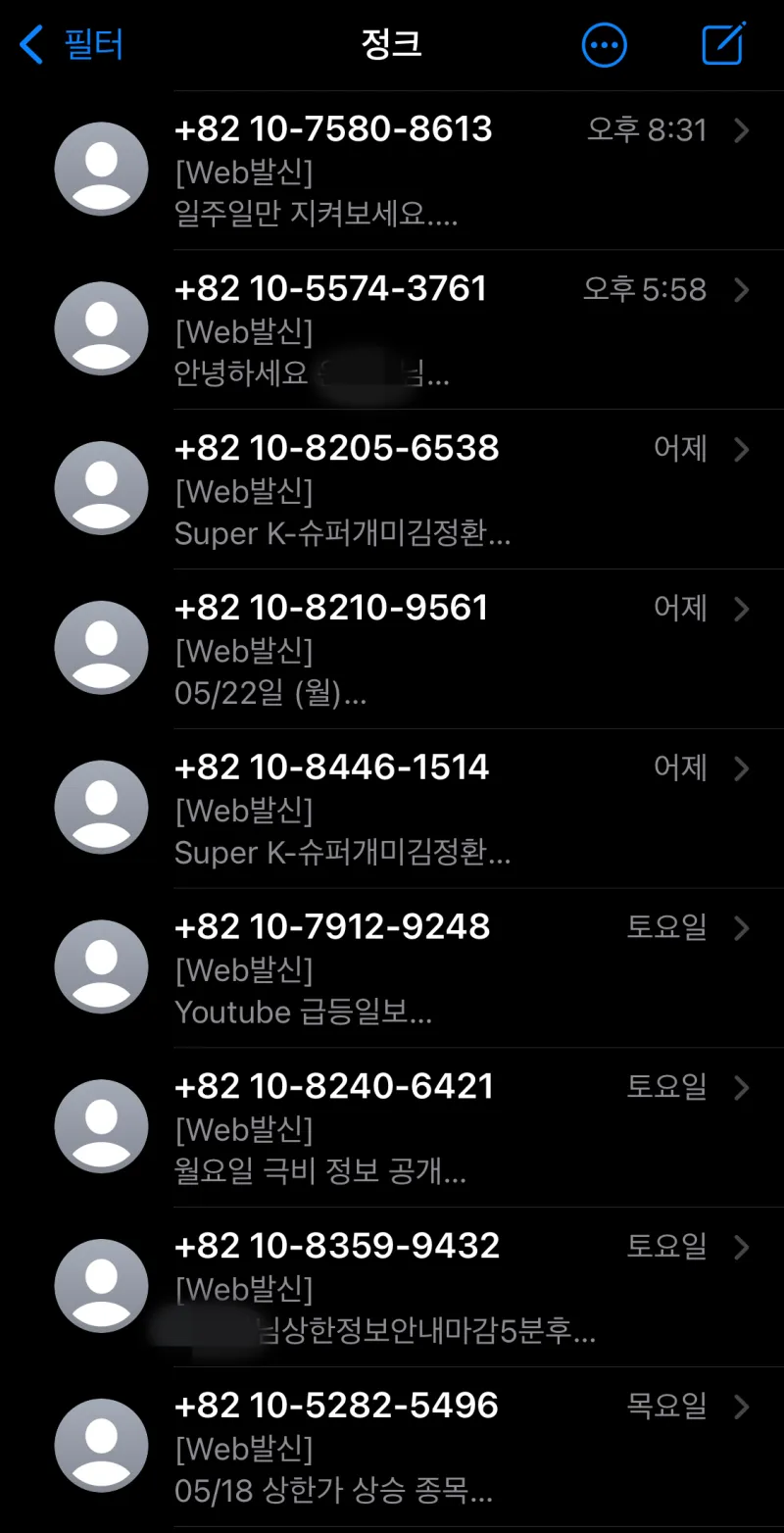
'자나깨나 생활정보' 카테고리의 다른 글
| 아기 코감기 대처법 (신생아 40일) (0) | 2023.06.07 |
|---|---|
| GOAT?? 요즘 많이 쓰는 단어 무슨 뜻 일까? (영어 신조어) (0) | 2023.05.22 |
| 다이소 타공판 설치 A to Z (타공보드 무타공 설치 후기) (0) | 2023.05.21 |
| 휘센 제습기 2023년 5월 구매 제품 언박싱! (LG 휘센 구매 이유) (0) | 2023.05.21 |
| 음식물 처리기 보조금 받는 방법 A to Z (누구나 30만원 지원!!) (0) | 2023.05.20 |


